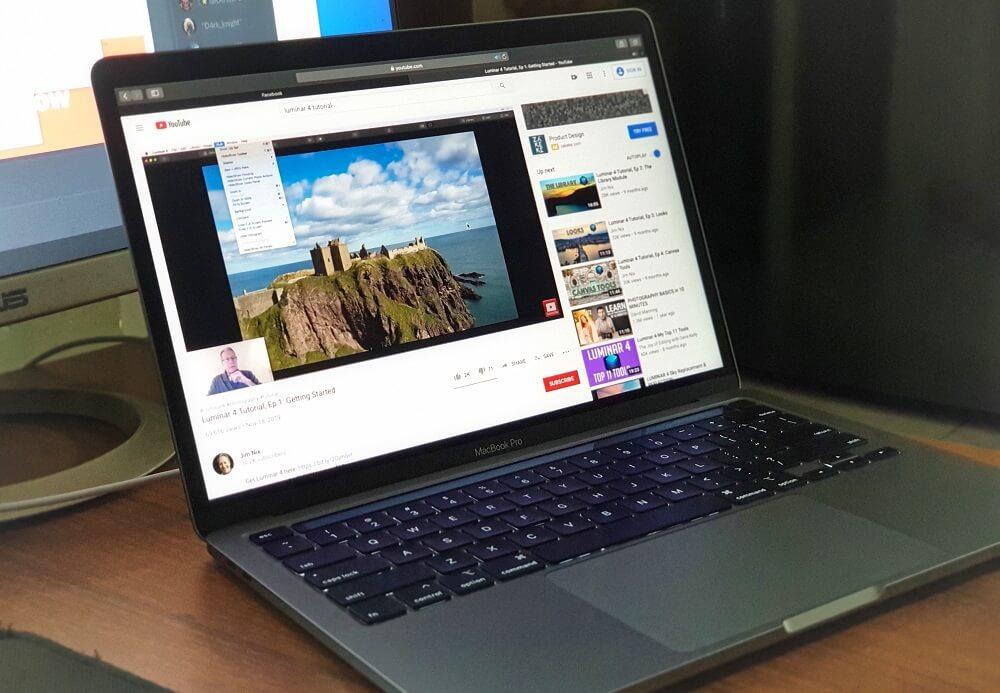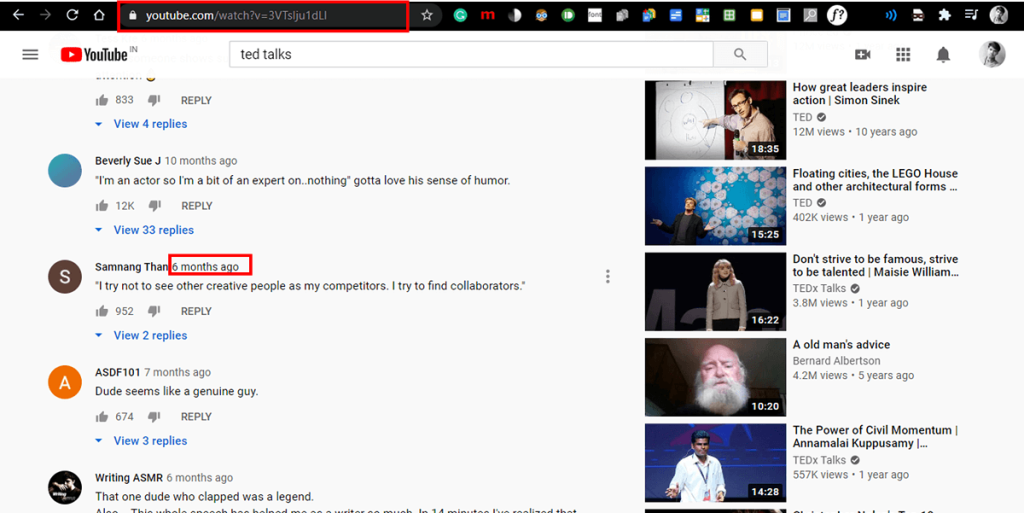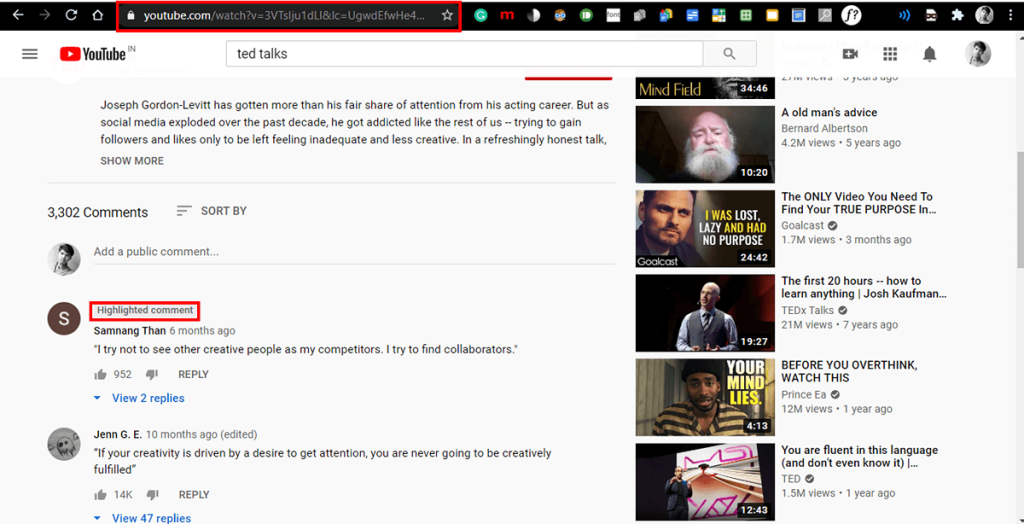پلتفرم ویدیوی YouTube امروزه به اندازه هر برنامه رسانه اجتماعی محبوب است. میلیاردها محتوای ویدئویی برای تماشای کاربران خود فراهم می کند. از آموزش گرفته تا ویدیوهای خنده دار، تقریباً هر چیزی را می توان در YouTube پیدا کرد. یعنی یوتیوب اکنون به یک سبک زندگی تبدیل شده است و برای تمام سوالات شما پاسخ دارد. اگر به طور مرتب از YouTube برای تماشای ویدیوها استفاده می کنید، ممکن است با نظرات پین شده و نظرات هایلایت شده در YouTube مواجه شده باشید . نظر پین شده صرفاً نظری است که توسط آپلودکننده ویدیو به بالای صفحه سنجاق میشود. اما این تگ چیست که کامنت هایلایت شده را نمایش می دهد؟ اجازه دهید بفهمیم که چیست و اطلاعات جالب دیگری درباره نظرات YouTube ببینیم.
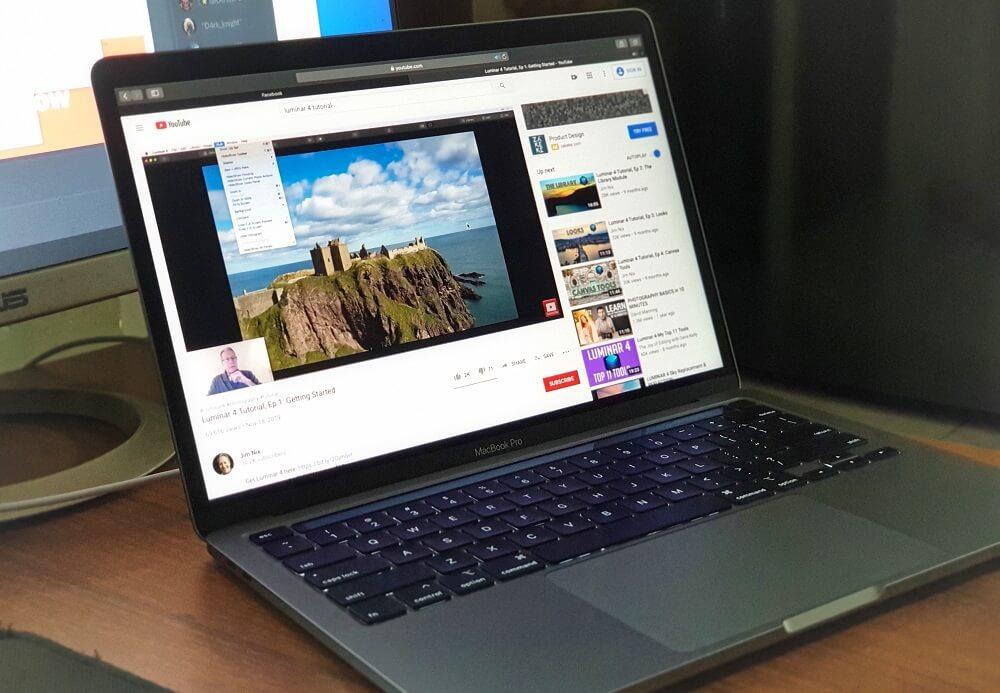
فهرست
یک نظر برجسته در YouTube ظاهر می شود تا بتوانید به راحتی نظر خاص را پیدا کنید و با آن ارتباط برقرار کنید. نه کاربران و نه سازندگان، نظرات را برجسته نمیکنند. این فقط یک ویژگی است که به شما کمک می کند مسیریابی را آسان کنید. یک نظر برجسته زمانی رخ می دهد که از یک پیوند یا ایمیل به نظری برسید. یعنی زمانی که اعلان دریافت میکنید که شخصی روی ویدیوی شما نظر گذاشته است و شما روی آن اعلان کلیک کردهاید، یک نظر برجسته در YouTube ظاهر میشود. وقتی روی آن اعلان کلیک میکنید، به ویدیو هدایت میشود اما نظر را بهعنوان برجستهشده علامتگذاری میکند تا راحتتر آن را پیدا کنید.
این یک افسانه رایج است که در بین برخی افراد رواج دارد. این کاملا یک افسانه است. نظر شما یا هر نظر دیگری توسط آپلود کننده برجسته نمی شود. YouTube فقط یک برچسب نظر برجسته را نشان می دهد زیرا یافتن آن نظر خاص برای شما آسان است و از طریق یک اعلان یا پیوند برای این نظر خاص به این ویدیو آمده اید. در این URL ویدیو ، یک کلید مرجع برای نظر شما وجود دارد. به همین دلیل است که نظر خاص برجسته شده است.
به عنوان مثال، به URL زیر نگاه کنید:
www.youtube.com/watch?v=&lc=[لینک به نظر]
این پیوند به بخش نظرات حاوی یک رشته کاراکتر است که به یک نظر خاص هدایت می شوند. یوتیوب آن نظر را به عنوان نظر برجسته علامت گذاری می کند. در پیوندهای YouTube به ویدیوها، بخش «پیوند برای نظر دادن» را پیدا نمیکنید. فقط اگر به یک نظر خاص هدایت شود، آن را خواهید یافت.
در اینجا برخی از ویژگی های نظرات برجسته در YouTube آورده شده است:
- پیمایش آسان به نظر خود - می توانید به راحتی نظر خود را در بالای صفحه پیدا کنید و به آن پاسخ دهید.
- پیمایش آسان به نظرات روی ویدیوی شما - اگر شخصی روی ویدیوی شما نظر داده است، می توانید به راحتی به آن نظر خاص بروید.
- اشتراک گذاری نظرات – می توانید از این ویژگی برای به اشتراک گذاشتن برخی نظرات با دوستان یا همکاران خود استفاده کنید.
یک نظر برجسته راه را برای ناوبری آسان تر هموار می کند. این به سادگی راهی است برای "به اطلاع رساندن" یک نظر خاص.
هنگامی که شخصی به نظر شما پاسخ می دهد یا آن را می پسندد، یک اعلان از YouTube دریافت خواهید کرد. وقتی روی آن اعلان کلیک می کنید، YouTube شما را به بخش نظرات ویدیو می برد. در آنجا "نظر برجسته" را در گوشه بالای نظر خود، در کنار نام حساب خود مشاهده خواهید کرد. این فقط راهی است که در آن YouTube به شما کمک می کند نظر خود را در سیل نظرات دیگر از دست ندهید. فقط شما می توانید کلمات "کامنت برجسته" را در سمت چپ بالای نظر خود ببینید.
همچنین بخوانید: 2 راه برای لغو اشتراک YouTube Premium
فرض کنید شما یک آپلود کننده ویدیو در یوتیوب هستید و کسی روی ویدیوی شما نظر می دهد. وقتی کسی روی ویدیوی شما نظر میدهد، YouTube از طریق اعلانها یا از طریق ایمیل به شما اطلاع میدهد.
برای مثال، اگر ایمیلی از یوتیوب دریافت کنید که میگوید شخصی روی ویدیوی شما نظر گذاشته است و شما روی دکمه پاسخ کلیک میکنید، شما را به صفحه ویدیو میبرد، اما به جای اینکه نظر در جایی که در ابتدا در نظرات بوده است باشد. به عنوان اولین نظر در بالای صفحه قرار می گیرد تا بتوانید به نظر دسترسی داشته باشید یا به آن پاسخ دهید و غیره.
یا هنگامی که اعلانی از YouTube دریافت می کنید، به شما می گوید که یک نظر جدید در مورد ویدیوی شما گذاشته شده است. وقتی روی آن کلیک میکنید، یوتیوب شما را به آدرس اینترنتی متفاوتی از آدرسی که معمولاً وقتی روی ویدیو کلیک میکنید ارسال میکند.
YouTube نظر را به عنوان "نظر برجسته" علامت گذاری می کند . این URL مانند آدرس اصلی است، اما حاوی چند کاراکتر اضافی در انتهای آن است که یک نظر خاص را برجسته می کند و به شما امکان می دهد به راحتی به آن پاسخ دهید!
این زمانی مفید است که بخواهید نظر خاصی را با کسی به اشتراک بگذارید. به عنوان مثال، وقتی نظرات یک ویدیو را می خوانید، ممکن است نظری را بسیار خنده دار یا جالب ببینید. اگر میخواهید آن نظر را با یکی از دوستانتان به اشتراک بگذارید، کافی است در کنار نظر کلیک کنید، جایی که میگوید چند دقیقه یا چند ساعت قبل از ارسال نظر ارسال شده است و سپس YouTube به طور خودکار یک پیوند برای آن نظر ایجاد میکند. این همان لینک ویدیو است، اما فقط چند حرف اضافه شده است.
نظری که برجسته شده است برای هرکسی که روی پیوندی که برایشان ارسال کرده اید کلیک کند، در بالای ویدیو باقی می ماند. برای به اشتراک گذاشتن نظر،
1. روی زمان ارسال نظر کلیک کنید. اکنون YouTube دوباره بارگیری میکند و آن نظر را بهعنوان «نظر برجسته» علامتگذاری میکند . همچنین می توانید متوجه شوید که برخی از تغییرات در URL وجود دارد.
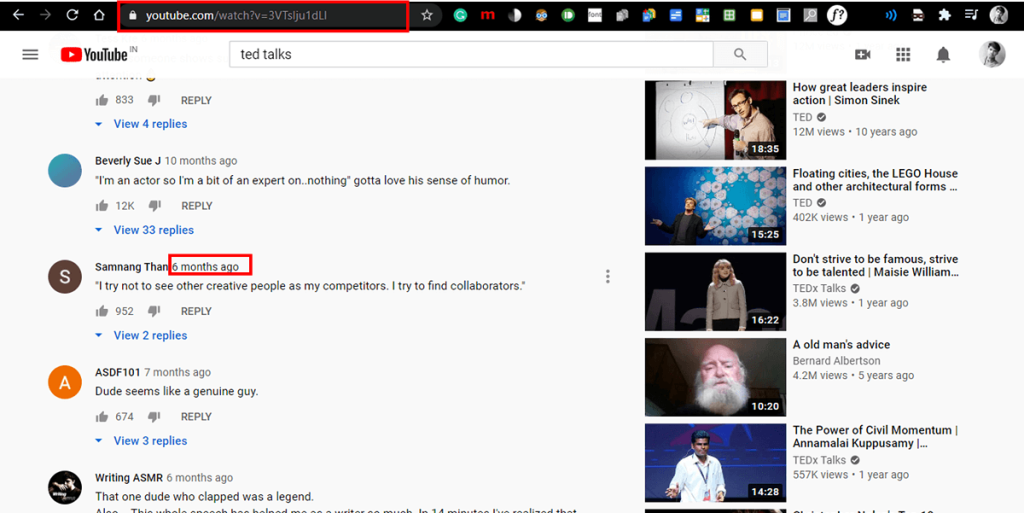
2. اکنون URL را کپی کرده و برای دوستان خود ارسال کنید تا نظر را به اشتراک بگذارند. آن نظر خاص در بالای صفحه به عنوان یک نظر برجسته به دوستان شما نشان داده می شود.
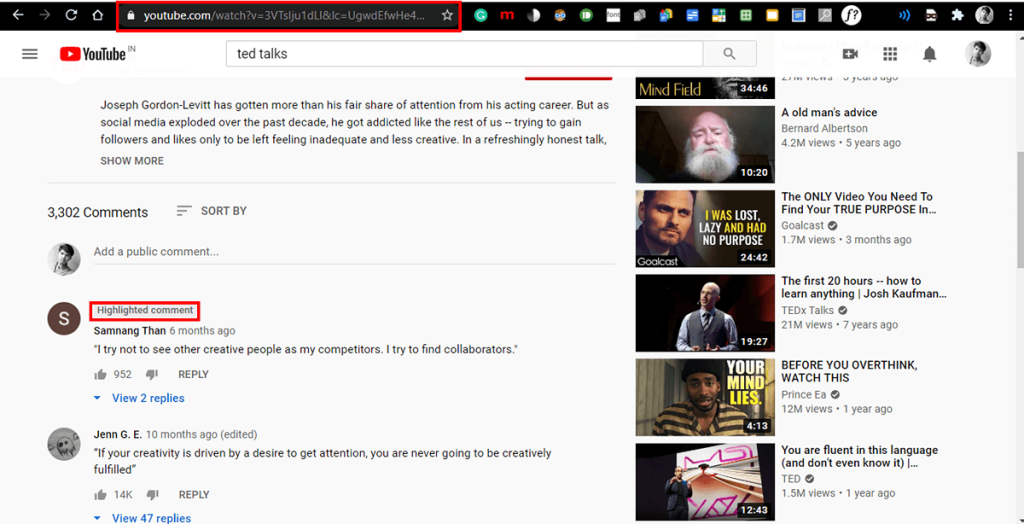
4. برخی از اطلاعات اضافی
آیا می دانید که می توانید نظرات YouTube خود را قالب بندی کنید؟ یعنی می توانید متن را پررنگ، مورب یا خط خطی کنید. برای رسیدن به آن، متن خود را با
ستاره * - برای پررنگ کردن متن.
Underscores _ – برای ایتالیک کردن متن.
خط تیره - خط خطی.
به عنوان مثال، تصویر زیر را ببینید. من بخشهایی از نظر خود را طوری قالببندی کردهام که پررنگ به نظر برسد، و یک جلوه خطنما اضافه کردهام .

اکنون پس از ارسال نظر، نظر من به این شکل خواهد بود (به تصویر زیر مراجعه کنید)

توصیه می شود: چگونه لیست های پخش را در YouTube حذف کنیم؟
امیدوارم اکنون بدانید که یک نظر برجسته در یوتیوب به چه معناست. شروع به اشتراک گذاری نظرات جالب با دوستان خود کنید!
اگر به نظر شما مفید است، این مقاله را با دوستان خود به اشتراک بگذارید. ابهامات و ابهامات خود را با ارسال نظرات به من بگویید.